6 modi per salvare l'immagine del profilo WhatsApp
Pubblicato: 2025-02-20WhatsApp è senza dubbio l'app di messaggistica più popolare, tanto che è diventata un'app di base sulla maggior parte dei telefoni. Prima di iniziare a digitare il messaggio, visualizzare l'immagine del profilo del ricevitore o DP (immagine di visualizzazione) è quasi consuetudine, a condizione che non lo abbiano nascosto. Lo stesso vale anche quando qualcuno aggiorna la propria immagine del profilo. Dopotutto, è per questo che le persone mantengono le foto del profilo!
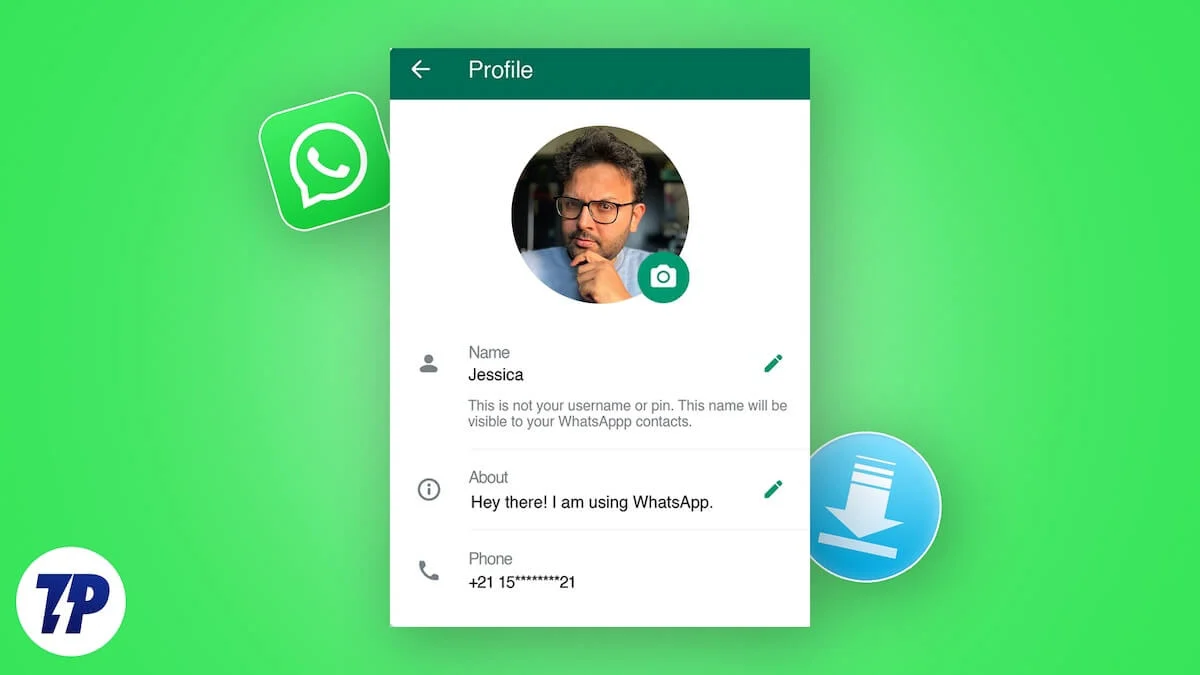
Abbiamo avuto abbastanza casi in cui desideriamo salvare l'immagine del profilo di qualcuno e siamo sicuri che devi aver sentito anche la voglia di farlo. Sfortunatamente, WhatsApp non consente di salvare le immagini del profilo a causa di evidenti problemi di privacy. Ma non preoccuparti; Ci sono abbastanza modi per salvare l'immagine del profilo WhatsApp di qualcuno senza avvisare l'altra parte. Leggi per saperne di più.
Sommario
Ausare le foto di qualcuno senza consenso è illegale
Prima di procedere oltre, devi sapere che WhatsApp limita il salvataggio dell'immagine del profilo di qualcuno per un motivo. Puoi verificarlo da solo facendo clic su uno screenshot dell'immagine del profilo di qualcuno, dopo di che ti verrà mostrato un messaggio "screenshot limitati per la privacy e il copyright". Non è etico salvare l'immagine del profilo di qualcuno, ma non è illegale poiché l'hanno pubblicata pubblicamente online. Ancora una volta, chiediamo che sia controllato nella tua giurisdizione locale poiché non siamo professionisti legali.
Tuttavia, è direttamente illegale abusare e negare di abbatterlo anche dopo la loro richiesta. Tutto sommato, le tue intenzioni non dovrebbero essere di danneggiare l'altra parte in alcun modo, quindi ti chiediamo di ottenere il loro permesso prima di salvare la loro immagine del profilo WhatsApp. Detto questo, andiamo ai sei modi efficaci per salvare l'immagine del profilo WhatsApp di qualcuno.
Immagini del profilo del gruppo WhatsApp
WhatsApp potrebbe aver imposto restrizioni ai clic sugli screenshot delle immagini del profilo dei singoli account; Puoi sicuramente farlo per le icone di gruppo. È facile come aprire l'icona del profilo di gruppo, fare clic su uno screenshot e ritagliarlo per regolare l'immagine. Tuttavia, si noti che se l'icona del profilo di gruppo contiene facce, si consiglia di prendere l'autorizzazione della persona richiesta senza usare l'immagine in alcun modo. Segui i passaggi seguenti per il modo di fare.
- Apri WhatsApp sul tuo smartphone.
- Fai clic sull'icona del gruppo del gruppo di cui si desidera salvare l'immagine.
- Tocca di nuovo l'immagine per aprire l'immagine completa.
- Fai clic su uno screenshot tenendo insieme le chiavi di accensione e volume . In questo modo ti permetterà di fare clic su uno screenshot dell'icona del gruppo e salvarlo nella galleria del telefono. Si noti che il processo di clic su uno screenshot può variare per il dispositivo.
- Apri la galleria del tuo telefono e individua lo screenshot che hai preso.
- Fare clic sull'opzione Modifica e utilizzare lo strumento Crop per eliminare la porzione non necessaria attorno ai bordi superiore e inferiore.
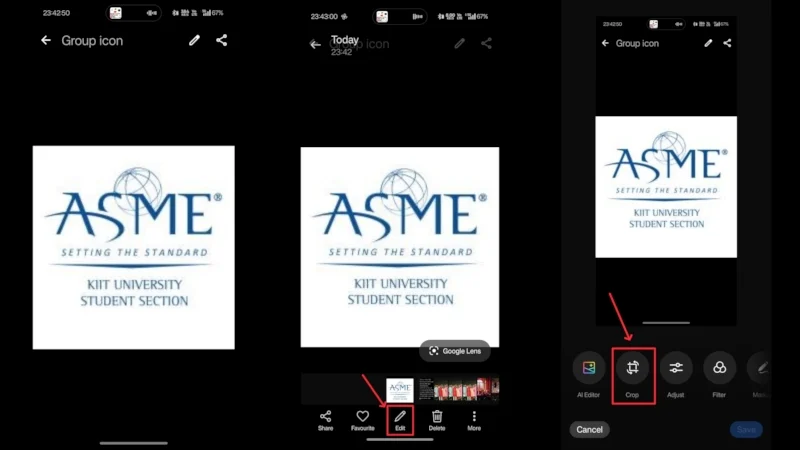
Usa un altro dispositivo per fare clic su un'immagine
L'opzione più ovvia per salvare l'immagine del profilo di qualcuno sarebbe quella di fare clic su uno scatto da qualche altro dispositivo. Ad esempio, se hai un altro telefono o un amico, apri l'immagine del profilo WhatsApp su un telefono e fai clic su una foto usando l'altro dispositivo.
Altrimenti, se si dispone di un laptop con WhatsApp, apri l'immagine del profilo sul tuo laptop e fai clic su una foto usando il tuo smartphone. Certo, la qualità non sarà così buona, e in effetti, è molto peggio di quella di uno screenshot, ma è il modo più veloce e l'unico modo semplice per salvare un'immagine del profilo WhatsApp.

Cartella Foto del profilo WhatsApp su Android
Se stai utilizzando un telefono Android, il file manager del telefono potrebbe rivelarsi un salvavita in questo caso. Per impostazione predefinita, il file manager del tuo telefono crea una cartella separata per WhatsApp e all'interno di ciò viene creata una cartella separata per le foto del profilo. Se la fortuna è a tuo favore, le immagini del profilo precedentemente visualizzate potrebbero essere state salvate nella cartella. Sebbene sia improbabile trovare qualcosa di rilevante, non c'è alcun danno nel provarlo.
- Apri il file manager del tuo telefono.
- Cerca " Foto del profilo WhatsApp " nella barra di ricerca.
- Apri la cartella e accedi alla foto del profilo richiesta, se disponibile.
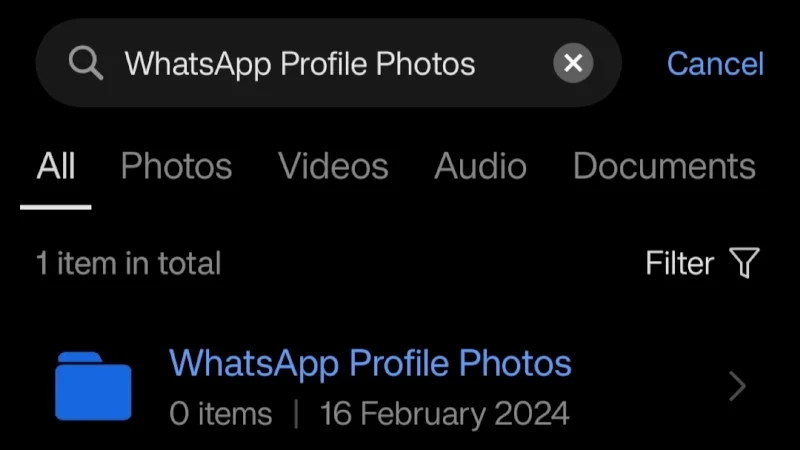
App PC WhatsApp
Potresti già saperlo, ma l'app WhatsApp è disponibile su più piattaforme, tra cui PC, sia per Windows che per Mac. Se ti stai chiedendo come ciò aiuti dal momento che esiste già un'app per i dispositivi Android e iOS, ti incuriosiresti di sapere che il PC non ha restrizioni di screenshot. Quindi, è fondamentalmente una strada libera per la destinazione, in quanto puoi facilmente fare clic su uno screenshot senza alcun ostacolo. Per farlo -
- Se non l'hai già fatto, installa l'app WhatsApp sui dispositivi Windows o Mac e accedi al tuo account utilizzando le istruzioni sullo schermo.
- Apri l'immagine del profilo del contatto che si desidera salvare.
- Se si utilizza un PC Windows, fare clic su uno screenshot utilizzando la tastiera di scelta rapida Win + Shift + S. Per un MAC, utilizzare il comando di collegamento a tastiera + 3 per fare clic su uno screenshot.
- Ritaglia l'immagine come richiesto per avere un evento ininterrotto alla fine.
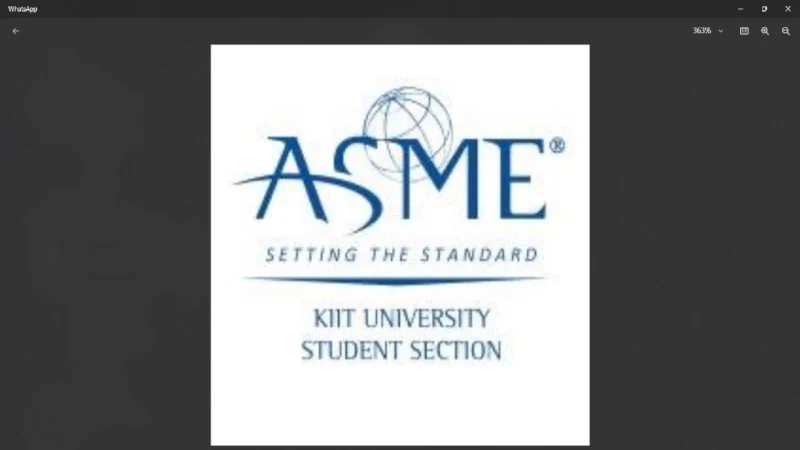
WhatsApp Web
Se l'installazione di un'app separata per fare clic su uno screenshot suona troppo per te, puoi fare la stessa cosa usando WhatsApp Web. WhatsApp Web è simile all'app per PC Whatsapp, tranne per il fatto che manca le funzionalità di chiamata video e vocali. Indipendentemente da ciò, non limita la possibilità di fare schermate su piattaforme PC, quindi lo fai proprio come faresti sull'app per PC WhatsApp. Per questo -
- Se non hai già utilizzato WhatsApp Web, visita questo sito Web e accedi al tuo account WhatsApp utilizzando le istruzioni sullo schermo.
- Apri l'immagine del profilo del contatto che si desidera salvare.
- Se si utilizza un PC Windows, fare clic su uno screenshot utilizzando la tastiera di scelta rapida Win + Shift + S. Per un MAC, utilizzare il comando di collegamento a tastiera + 3 per fare clic su uno screenshot.
- Ritaglia l'immagine come richiesto per avere un evento ininterrotto alla fine.
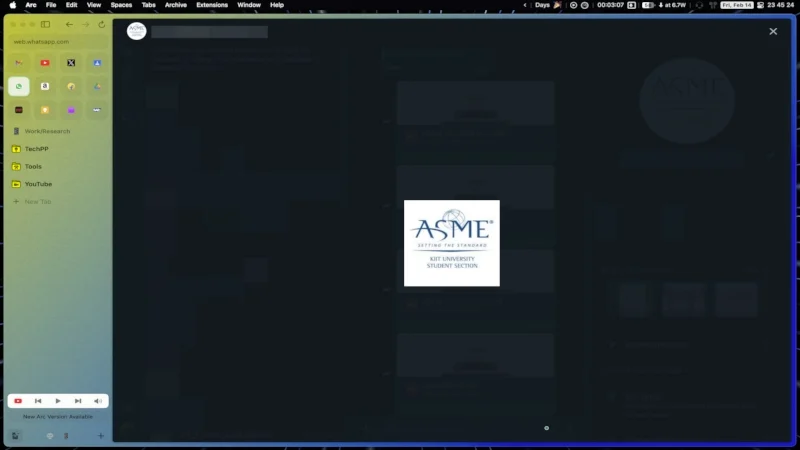
Strumenti online per salvare l'immagine del profilo Whatsapp
Sebbene dovrebbe essere utilizzato solo come ultima risorsa poiché coinvolge problemi di privacy, puoi ottenere ampi siti Web su Internet che possono aiutarti a scaricare direttamente le immagini del profilo. Come un altro prerequisito per questo metodo, è necessario assicurarsi che il numero che desideri salvare l'immagine del profilo WhatsApp dovrebbe essere disponibile pubblicamente. Ciò significa che l'account non dovrebbe avere la sua immagine del profilo nascosta.
Sebbene non esista un modo diretto di controllo se l'account è pubblico o meno, è possibile verificare se l'immagine del profilo dell'account è ancora visibile dopo aver eliminato il numero dal dispositivo. Se sì, significa che la loro immagine del profilo non è nascosta e sei a posto. Altrimenti, questo metodo non funzionerà. Per farlo -
- Visita un downloader del profilo WhatsApp online. La nostra raccomandazione sarebbe il downloader del profilo del profilo Whatsapp di Toolzin.
- Immettere il numero di cellulare dell'account WhatsApp richiesto. Dal momento che implica la condivisione del numero di telefono dell'altra parte, pensaci due volte prima di provarlo.
- Fai clic su Scarica ora e attendi il caricamento dell'immagine.
- Seleziona Salva DP per salvare l'immagine del profilo sul dispositivo.
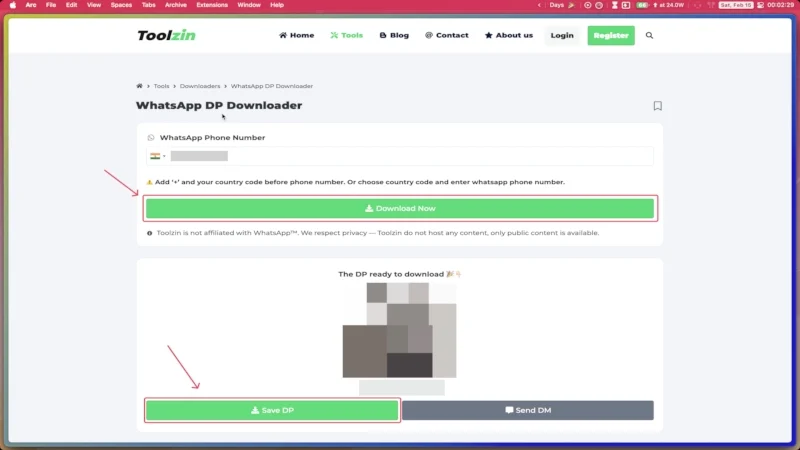
I modi più semplici per salvare l'immagine del profilo Whatsapp
Mentre WhatsApp non consente di salvare le immagini del profilo per ovvie ragioni, ci sono abbastanza metodi per farlo senza sudare. Tuttavia, dobbiamo avvertirti di potenziali problemi che potresti ottenere se si utilizza le foto di qualcuno senza il loro consenso. Pertanto, il passo migliore sarebbe quello di chiedere il profilo direttamente o almeno il consenso dell'altra parte prima di usare l'immagine.
Il metodo più semplice rimane il modo della vecchia scuola di fare clic su un'immagine usando un altro dispositivo, ma non è sempre fattibile. La prossima opzione migliore sarebbe quella di accedere all'app Web o PC WhatsApp e acquisire direttamente uno screenshot. A meno che non sia realmente necessario, non consigliamo il modo altrimenti a prova di fallimento per estrarre l'immagine del profilo di qualcuno usando strumenti online poiché coinvolgono rischi relativi alla privacy.
